如何在 Excel 中合併具有相同標題的多個工作表?
例如,您在不同的工作表中有一些具有相同標題的數據(如下方截圖所示),現在您的任務是將這些工作表合併到一個工作表中。與其逐一手動複製和粘貼,本教程將介紹更高效的方法來完成此操作。



使用 Kutools for Excel 合併或合併計算具有相同標題的 Excel 工作表 ![]()
 使用 VBA 合併具有相同標題的工作表
使用 VBA 合併具有相同標題的工作表
如果您只想合併具有相同標題的工作表而不進行任何計算,可以應用 VBA 代碼來解決這個問題。
1. 啟動要合併工作表的工作簿,按下 Alt + F11 鍵打開 Microsoft Visual Basic for Applications 窗口。
2. 點擊 插入 > 模組,然後將以下 VBA 代碼粘貼到新的模組窗口中。
VBA:合併具有相同標題的工作表
Sub Combine()
'UpdateByKutools20151029
Dim i As Integer
Dim xTCount As Variant
Dim xWs As Worksheet
On Error Resume Next
LInput:
xTCount = Application.InputBox("The number of title rows", "", "1")
If TypeName(xTCount) = "Boolean" Then Exit Sub
If Not IsNumeric(xTCount) Then
MsgBox "Only can enter number", , "Kutools for Excel"
GoTo LInput
End If
Set xWs = ActiveWorkbook.Worksheets.Add(Sheets(1))
xWs.Name = "Combined"
Worksheets(2).Range("A1").EntireRow.Copy Destination:=xWs.Range("A1")
For i = 2 To Worksheets.Count
Worksheets(i).Range("A1").CurrentRegion.Offset(CInt(xTCount), 0).Copy _
Destination:=xWs.Cells(xWs.UsedRange.Cells(xWs.UsedRange.Count).Row + 1, 1)
Next
End Sub3. 按下 F5 鍵運行 VBA,隨後會彈出一個對話框讓您輸入標題行的數量。請參見截圖:

4. 點擊 確定。當前工作簿中的所有工作表都將合併到名為“Combined”的新工作表中。




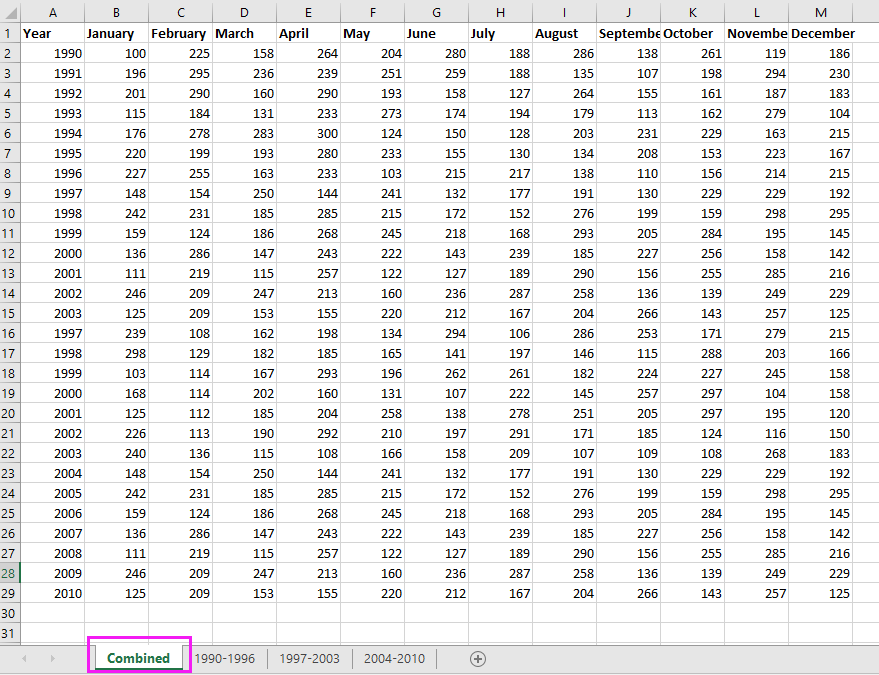
提示:
(1.) 您的數據必須從 A1 開始,否則該代碼不會生效。
(2.) 您的數據結構必須相同。
(3.) 此代碼只能合併當前工作簿的所有工作表,若您想合併來自多個工作簿的工作表,此代碼無法實現。
 使用「合併計算」功能合併具有相同標題的 Excel 工作表
使用「合併計算」功能合併具有相同標題的 Excel 工作表
假設您有一些具有相同列和行標題的數據(如下方截圖所示),並且希望合併具有相同標題的 Excel 工作表並進行一些計算,您可以使用 Excel 的「合併計算」功能。



1. 打開所有要合併工作表的工作簿,並將游標放在您希望放置合併數據的空白單元格上,然後點擊 數據 > 合併計算。請參見截圖:

2. 在「 合併計算」窗口中,執行以下操作:
1) 從 函數 列表中選擇所需的計算;
2) 點擊選擇要合併的區域。
3) 點擊 添加 按鈕將該範圍添加到 所有引用 列表中。重複步驟 2) 和 3),將所有需要合併的範圍添加到此列表中。
4) 在 使用標籤於 區域勾選 首行 和 最左列。
5) 如果您希望將合併的數據鏈接到源數據,請勾選 創建指向源數據的鏈接。
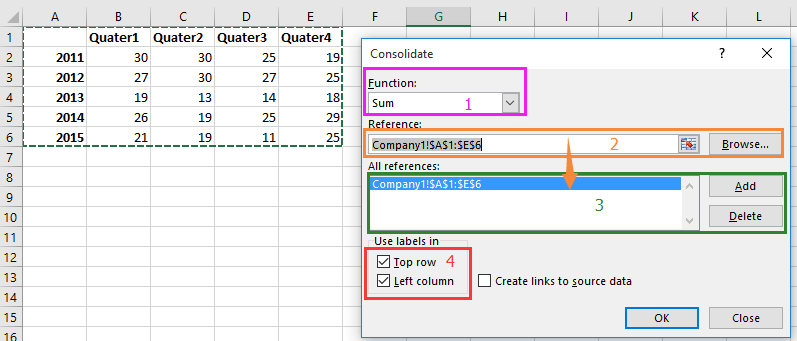
3. 點擊 確定。現在所有具有相同標題的數據範圍都被合併到一起,並按標題進行求和。





 使用 Kutools for Excel 合併或合併計算具有相同標題的 Excel 工作表
使用 Kutools for Excel 合併或合併計算具有相同標題的 Excel 工作表
在某些情況下,您可能只想合併具有相同標題的數據,而在其他情況下,您可能希望合併數據並進行合併計算,是否有技巧可以同時解決這兩個任務?這裡我向您介紹 Kutools for Excel 強大的 合併 功能。
安裝 Kutools for Excel 後,請按照以下步驟操作:(立即免費下載 Kutools for Excel!)
1. 點擊 Kutools Plus > 合併 啟用 合併 向導,然後勾選 複製多個工作簿中的數據到一個工作表中。請參見截圖:

2. 點擊 下一步>> 進入 合併工作表 - 第 2 步/共 3 步 向導,並執行以下操作:

2) 勾選要合併工作表的工作簿名稱,您可以選擇多個工作簿;
3) 勾選要合併在一起的工作表;
4) 點擊
3. 點擊 下一步>> 進入 合併工作表 – 第 3 步/共 3 步 向導,勾選 按行合併數據 選項,並在 標題行數 文本框中輸入 1,如果範圍內沒有標題,則輸入 0。

4. 點擊 完成,隨後會彈出一個對話框提醒您保存此方案,若要保存,點擊 是,否則點擊 否。

現在,工作表已合併到具有相同行標題的新工作簿中。

安裝 Kutools for Excel 後,請按照以下步驟操作:(立即免費下載 Kutools for Excel!)
1. 點擊 企業 > 合併 顯示 合併 向導,並勾選 合併計算多個工作簿中的數據到一個工作表中。請參見截圖:
2. 點擊 下一步>> 進入 合併工作表 - 第 2 步/共 3 步 向導,並執行以下操作:

2) 勾選要合併工作表的工作簿名稱,您可以選擇多個工作簿;
3) 勾選要合併在一起的工作表;
4) 點擊
3. 繼續點擊 下一步>>,並選擇要在合併範圍中應用的函數,並勾選合併範圍的標籤。請參見截圖:
4. 點擊 完成,隨後會彈出一個對話框詢問您是否保存該方案,點擊 是 保存,或點擊 否 不保存。
然後,範圍將被合併到一個新工作簿中。

Kutools for Excel 的 合併 功能的優勢在於,您可以將多個打開或未打開的工作簿中的工作表合併到一個工作表或一個工作簿中。
在 Excel 中輕鬆按值合併與整合數據 |
如果您正在處理包含重複記錄的工作表,Kutools for Excel 的高級合併行功能可讓您根據相同值快速合併行。您可以在重複行上執行求和、平均值或個數等計算,讓數據整合變得快速且高效。 |
|
Kutools for Excel - 超過 300 種必備工具,讓 Excel 功能更強大。永久免費享受 AI 功能!立即獲取 |
相關文章
最佳 Office 生產力工具
| 🤖 | Kutools AI 助手:以智能執行為基礎,革新數據分析 |生成程式碼 | 創建自訂公式 | 分析數據並生成圖表 | 調用 Kutools 增強函數… |
| 熱門功能:查找、選取項目的背景色或標記重複值 | 刪除空行 | 合併列或單元格且不遺失數據 | 四捨五入(免公式)... | |
| 高級 LOOKUP:多條件 VLookup|多值 VLookup|多表查找|模糊查找... | |
| 高級下拉列表:快速創建下拉列表 |依賴型下拉列表 | 多選下拉列表... | |
| 列管理器:添加指定數量的列 | 移動列 | 切換隱藏列的顯示狀態 | 比較區域及列... | |
| 精選功能:網格聚焦 | 設計檢視 | 增強編輯欄 | 工作簿及工作表管理器 | 資源庫(快捷文本) | 日期提取器 | 合併資料 | 加密/解密儲存格 | 按列表發送電子郵件 | 超級篩選 | 特殊篩選(篩選粗體/傾斜/刪除線...)... | |
| 15 大工具集:12 項文本工具(添加文本、刪除特定字符…)|50+ 儀表 類型(甘特圖等)|40+ 實用 公式(基於生日計算年齡等)|19 項插入工具(插入QR码、根據路徑插入圖片等)|12 項轉換工具(金額轉大寫、匯率轉換等)|7 項合併與分割工具(高級合併行、分割儲存格等)|...及更多 |
運用 Kutools for Excel,全面提升您的 Excel 技能,體驗前所未有的高效。 Kutools for Excel 提供超過300 項進階功能,讓您提升工作效率、節省時間。 點此尋找您最需要的功能...
Office Tab 為 Office 帶來分頁介面,讓您的工作更加輕鬆簡單
- 在 Word、Excel、PowerPoint 中啟用分頁編輯與閱讀。
- 在同一視窗的新分頁中打開與創建多份文件,而非開啟新視窗。
- 提升您的生產力50%,每日可幫您減少數百次鼠標點擊!
所有 Kutools 外掛,一次安裝
Kutools for Office 套裝整合了 Excel、Word、Outlook 和 PowerPoint 的外掛,外加 Office Tab Pro,非常適合需要跨 Office 應用程式協同作業的團隊。
- 全合一套裝 — Excel、Word、Outlook及 PowerPoint 外掛 + Office Tab Pro
- 一鍵安裝,一份授權 — 幾分鐘完成設置(支援 MSI)
- 協同運作更順暢 — Office 應用間無縫提升生產力
- 30 天全功能試用 — 無需註冊、無需信用卡
- 最超值 — 一次購買,節省單獨外掛費用
